Yapışkan Notlar, kullanıcıların bilgisayarlarına düşüncelerini kolayca not etmelerini sağlayan, en çok kullanılan Windows Uygulamalarından biridir. Ancak, bazı kullanıcılar aynı şeyi yapamaz. Yapışkan Notlar açılmıyor veya çalışmıyor bilgisayarlarında.

Windows 11'de Yapışkan Notları neden açamıyorum?
PC'de Yapışkan Notlar'ı açamamanızın çeşitli nedenleri olabilir. Uygulamanın eski veya bozuk bir sürümünün yanı sıra yönetici ayrıcalıklarının olmaması bunlardan biri olabilir.
Windows 11'de açılmayan veya çalışmayan Yapışkan Notları düzeltin
Yapışkan Notlar bilgisayarınızda açılmıyor veya çalışmıyorsa öncelikle, Windows Güncellemelerini kontrol et . Sistemi güncelledikten sonra Yapışkan Notlar'ı başlatın ve sorunun çözülüp çözülmediğini kontrol edin. Sorun devam ederse, sorunu çözmek için aşağıda belirtilen çözümleri uygulayın.
- Windows Mağazası Uygulamaları Sorun Gidericisini Çalıştırın
- Stick Notes uygulamasında Insights özelliğini devre dışı bırakın
- Stick Notes uygulamasını güncelleyin
- Stick Notes uygulamasını Onarın / Sıfırlayın
- Yapışkan notları yeniden kaydedin
Bu çözümlerden ayrıntılı olarak bahsedelim.
1] Windows Mağazası Uygulamaları Sorun Gidericisini Çalıştırın
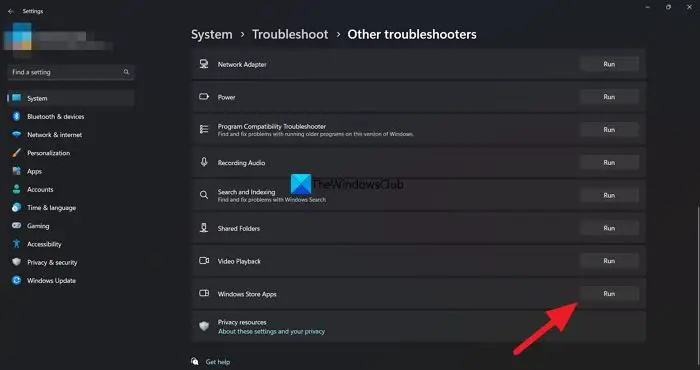
Microsoft, Windows hatalarını düzeltmek için çeşitli otomatikleştirilmiş çözümler yayınlayarak kendisinin en iyi sürümü olmaya çalışıyor. Ve Windows Mağazası Uygulamaları Sorun Giderici Windows uygulamalarının düzgün çalışmasını engelleyebilecek sorunları giderir. Yapışkan Notlar bir Windows Mağazası uygulaması olduğundan, sorununu ve mümkün olan en iyi çözümleri bulmak için bu özelliği kullanacağız.
Aynısını şu şekilde yapabilirsiniz:
- Ayarlar'ı açmak için Kazan + I'ye tıklayın.
- Sistem sekmesini seçin ve ardından Sorun giderme seçeneğine tıklayın.
- Diğer Sorun Gidericiler'i seçin ve ardından Windows Mağazası Uygulamaları Sorun Giderici'nin yanındaki Çalıştır düğmesine tıklayın.
- İşlemi başlatmak için ekrandaki talimatları izleyin. Bulunursa Windows hatayı düzeltir.
Bittiğinde, Yapışkan Notlar uygulamasını başlatmayı deneyin ve başarılı olup olmadığınızı görün.
2] Stick Notes uygulamasında Insights özelliğini devre dışı bırakın
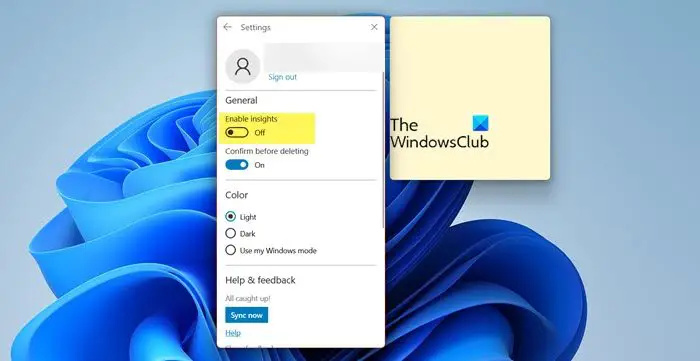
Analizler özelliği Cortana'nın notlara eklediğimiz bilgilere göre önerilerde bulunmasını sağlayan özelliklerden biridir. Devre dışı bırakmak, bazen uygulamaya müdahale edebileceğinden en iyi eylem şeklidir. Bu özelliği devre dışı bırakmak için aşağıdaki adımları izleyin:
- Uygulamayı başlatın ve sağ üst köşedeki dişli şeklindeki simgeye tıklayarak Ayarı açın.
- General'e gidin.
- geçişini devre dışı bırak Insight'ı etkinleştirin.
Şimdi uygulamayı yeniden başlatın ve ardından sorunların devam edip etmediğini görün.
3] Stick Notes uygulamasını güncelleyin
Stick Notes uygulaması eskiyse, uygulamanın sorunlarla karşılaşacağı bir zorunluluktur. Genel olarak ve böyle bir senaryoda, her şeyi güncel tutmak için önerilen bir adımdır. Ve uygulamayı güncellemediyseniz, o zaman devam edin, Microsoft Store'u açın , ve ardından herhangi bir güncelleme olup olmadığını kontrol edin.
4] Stick Notes uygulamasını Onarın/Sıfırlayın
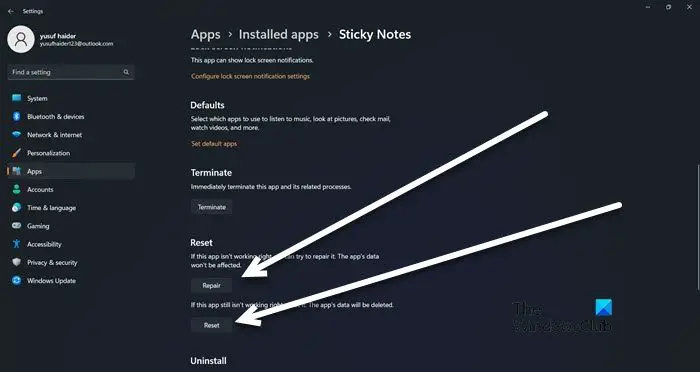
Uygulamayı güncellemek yardımcı olmadıysa, uygulamayla ilgili sorunları gidermek için Windows tarafından sağlanan Onar / Sıfırla özelliğini kullanın. Bu özellik sayesinde deneyeceğiz hatalı uygulamayı onarma ve sıfırlama onarırken ve ayarları orijinal varsayılanlarına sıfırlarken. Bunu nasıl yapacağınız aşağıda açıklanmıştır:
- Ayarlar'ı açmak için Kazan + I'ye tıklayın.
- Uygulamalar sekmesine tıklayın ve ardından Yüklü Uygulamalar seçeneğini seçin.
- Aşağı kaydırın ve listeden Yapışkan Notlar'a tıklayın.
- Üç noktaya tıklayın ve ardından Gelişmiş Seçenekler'i seçin.
- Sıfırla seçeneği altında, Onar düğmesine tıklayın.
İşlemin tamamlanmasını bekleyin. Uygulamanın davranışında herhangi bir değişiklik yoksa aynı adımları izleyin ve Sıfırla düğmesini seçin.
5] Yapışkan notları yeniden kaydedin
Uygulamayı yeniden kaydettirmenin, başlatma sorunları yaşayan birçok kullanıcının önerdiği etkili çözümlerden biri olduğu biliniyor. Uygulamayı yeniden kaydettirmek için Arama çubuğuna gidin ve ardından Windows Powershell yazın. Ardından, seçeneklerden Yönetici olarak çalıştır'ı ve istendiğinde Evet'i seçin. Şimdi, aşağıdaki komutu yürütün:
klasör kısayolunu yeniden adlandır
Get-AppXPackage -AllUsers -Name Microsoft.MicrosoftStickyNotes | Foreach {Add-AppxPackage -DisableDevelopmentMode -Register "$($_.InstallLocation)\AppXManifest.xml" -Verbose}Bu işinizi görecektir.
Bu makalede belirtilen çözümleri kullanarak sorunu çözebileceğinizi umuyoruz.
Okumak: Windows'ta Yapışkan Notlar: Kullanın, kaydedin, biçimlendirin, yedekleyin, geri yükleyin
Açılmayan Yapışkan Notları nasıl düzeltirsiniz?
Yapışkan Notlar açılmazsa, her şeyden önce, Uygulamayı güncellemeyi ve Analizleri devre dışı bırakmayı deneyin. Bunu zaten denediyseniz, uygulamayı yeniden kaydettirmek de yardımcı olabilir.
Ayrıca Oku: Yapışkan Notlar çöküyor ve çalışmayı durdurdu .















